Podeu gravar música en un disc per reproduir la vostra col·lecció de música en un reproductor de CD, sistema estèreo, consola de jocs, reproductor de DVD, altres ordinadors, etc. O, potser, vulgueu fer un CD de música perquè pugui fer una còpia de seguretat de les cançons.
Independentment del motiu, la gravació de música a un disc és realment fàcil a Windows, ja que podeu fer-ho sense cap programa de tercers. Tot i que definitivament és possible gravar un CD d'àudio amb iTunes, Windows Media Player i una sèrie d'altres programes de gravació d'arxius, Windows també ho pot fer i no necessiteu instal·lar res.
Com fer un CD de música
Per gravar un CD sense iTunes o qualsevol altre programa de gravació d'àudio, només has d'aparèixer en un disc, triar les cançons que vols escriure i enviar-les directament al gravador de CD.
Aquests passos funcionen per a Windows 10, Windows 8, Windows 7 i Windows Vista. L'ús d'aquest mètode en Windows XP acabarà posant-lo en el Windows Media Player per fer el disc d'àudio.
-
Inseriu un disc buit a la unitat de disc òptic.
Si se us pregunta què fer amb el disc en blanc, podeu ignorar el missatge. Els passos següents funcionaran bé, fins i tot si no especifiqueu a Windows com s'ha de comportar quan s'insereix un nou disc.
-
Seleccioneu els fitxers de música que voleu gravar al disc.
Podeu triar més d 'un fitxer alhora, mantenint premuda la tecla Ctrl clau Ctrl + A es pot utilitzar si voleu cremar tots els fitxers a la carpeta.
No ho facis obert els fitxers de música, però només heu de seleccionar-los perquè estiguin ressaltats. L'obertura d'un ho tindrà en el reproductor multimèdia, però ara és com cremaràs la música al CD.
No estic segur d'on va sortir tota la teva música? Utilitzeu una eina de cerca de fitxers per localitzar-los.
-
Feu clic amb el botó dret a un dels fitxers seleccionats i aneu a Enviar a > Drive DVD RW (D :).
La vostra unitat es pot anomenar alguna cosa diferent, com ara Unitat de CD (D :), però és probablement etiquetat com a D conduir.
Si la safata està buida, s'obrirà automàticament i se us demanarà que insereixi un disc. Si és així, feu-ho i torneu a aquest pas.
-
Feu clic a bé Amb un reproductor de CD / DVD o Dominat, depenent del vostre sistema operatiu, quan se us demani com voleu utilitzar el disc.
-
Feu clic Pròxim.
-
Apareixerà una finestra de l'Explorador amb els fitxers seleccionats.
Podeu afegir més fitxers a la llista copiant-los a aquesta finestra. Aquest també és el moment en què podeu eliminar qualsevol dels fitxers de la llista si no voleu que s'emmagatzemen al disc.
-
Anar a Gestiona > Acaba la crema a Windows 10/8.
Si utilitzeu Windows 7 o Vista, feu clic a Cremar al disc a la part superior de la pantalla.
-
Trieu un nom per al disc.
També podeu configurar la velocitat de gravació aquí, però simplement deixar-la a la màxima velocitat (que s'ha de triar per defecte) tret que no tingueu motius per no fer-ho.
-
Feu clic Pròxim.
Se't notificarà quan la música s'acabi de gravar al CD.